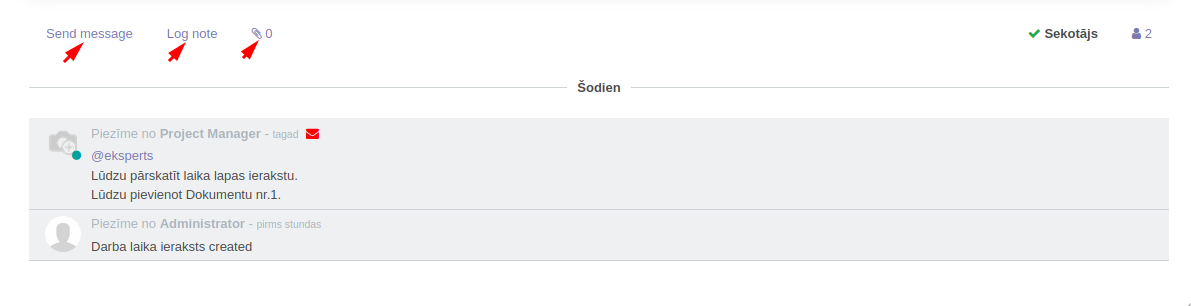Laika lapas¶
- Nodaļas satura rādītājs:
Laika lapu saraksts¶
Laika lapu sadaļā (Lācis > Darba laika uzskaite) lietotājs nonāk uzreiz pēc pierakstīšanās sistēmā. Tajā pieejams saraksts ar lietotāja laika lapām, kas sakārtotas dilstošā secībā pēc mēneša lauka (jaunākie ieraksti saraksta augšpusē).
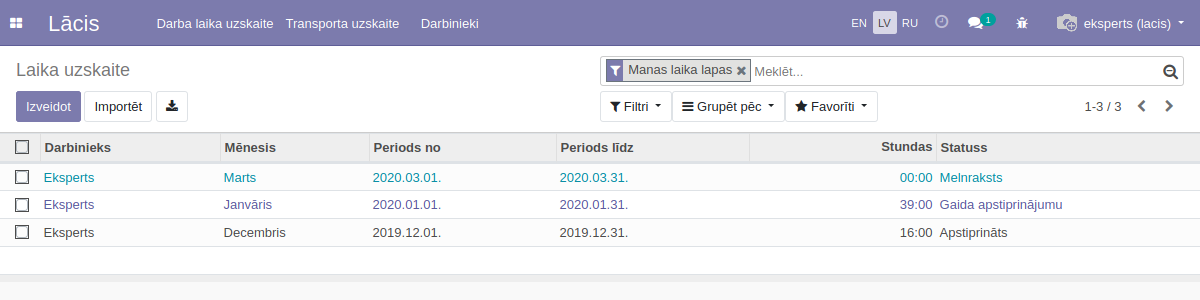
Kolonnās redzama svarīgākā informācija par laika lapu ierakstiem - darbinieks, mēnesis (un datumi, ko tas ietver), kopējais darbā paterēto stundu skaits, kā arī laika lapas statuss - Melnraksts, Gaida apstiprinājumu vai Apstiprināts. Laika lapas statusu norāda arī krāsu kodējums saraksta skatā - laika lapas Melnraksta stadijā tiek atspoguļotas zilā krāsā, lapas Gaida apstiprinājumu - violetā krāsā, bet Apstiprinātās - melnā krāsā. Detlizētāka informācija par patērēto darba laiku pieejama, atverot laika lapas ierakstu.
Šajā sistēmas sadaļā lietotājiem paredzēts reģistrēt patērēto darba laiku mēneša ietvaros. Lai izveidotu jaunu laika lapu, saraksta skatā nepieciešams klikšķināt uz pogas “Izveidot” un tiks atvērts jauns laika lapas ieraksts.
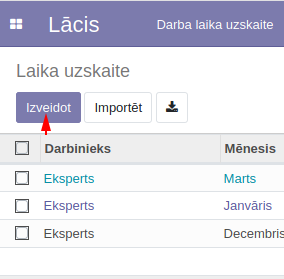
Lietotājs var izveidot laika lapas melnraksta stadijā, kā arī iesniegt tās apstiprināšanai, taču laika lapas apstiprina uzņēmuma vadība.
Administratoriem un grupas Uzņēmuma vadība lietotājiem ir tiesības neapstiprinātās transporta lapas aprtiprināt. Tas tiek darīts, klikšķinot uz pogas Apstiprināt transporta lapas formas skatā.
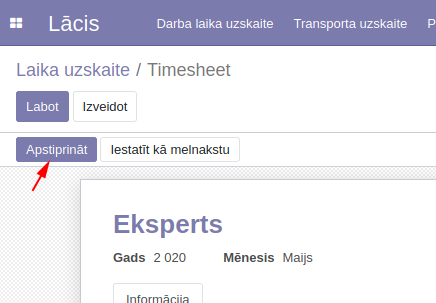
Pēc laika lapas apstiprināšanas automātiski apstiprinātas tiks arī laika lapu rindas un pie tām parādīsies ķeksīšu atzīmes:
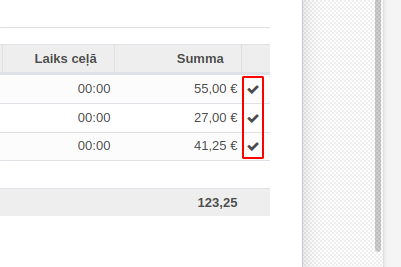
Laika lapu meklēšanas skats¶
Saraksta skatā pieejama meklēšana izvēlne, kas dod iespēju atlasīt laika lapu ierakstus pēc noteiktiem kritērijiem (par kritēriju var tikt izmantots ikviens no laika lapas laukiem, piemēram, mēnesis, gads, stadija u.c.), kā arī grupēt ierakstus pēc dažādiem nosacījumiem.

Ierastus var filtrēt, gan ierakstot nepieciešamo frāzi teksta lodziņā un izvēloties kādu no laukiem, kuros frāzi meklēt, gan klikšķinot uz opcijas “Filtri” un “Pievienot pielāgotu filtru”. Ierakstus var grupēt, klikšķinot uz opcijas “Grupēt pēc” un izvēloties nepieciešamo lauku. Pēc filtru izveides, tos var saglabāt favorītos, klikšķinot uz iespējas “Favorīti” un izvēloties opciju “Saglabāt pašreizējo atlasi”. Tādējādi iespējams iestatīt arī noklusējuma filtrus. Administratoriem un grupas Uzņēmuma vadība lietotājiem, pieejamas visu lietotāju veidotās laika lapas, no meklēšanas skata izņemot filtru Manas laika lapas.
Laika lapu ievades forma¶
Veidojot jaunu laika lapas ierakstu, vai klikškinot uz jebkura esošā laika lapas ieraksta rindas, tiks atvērts laika lapas formas skats.
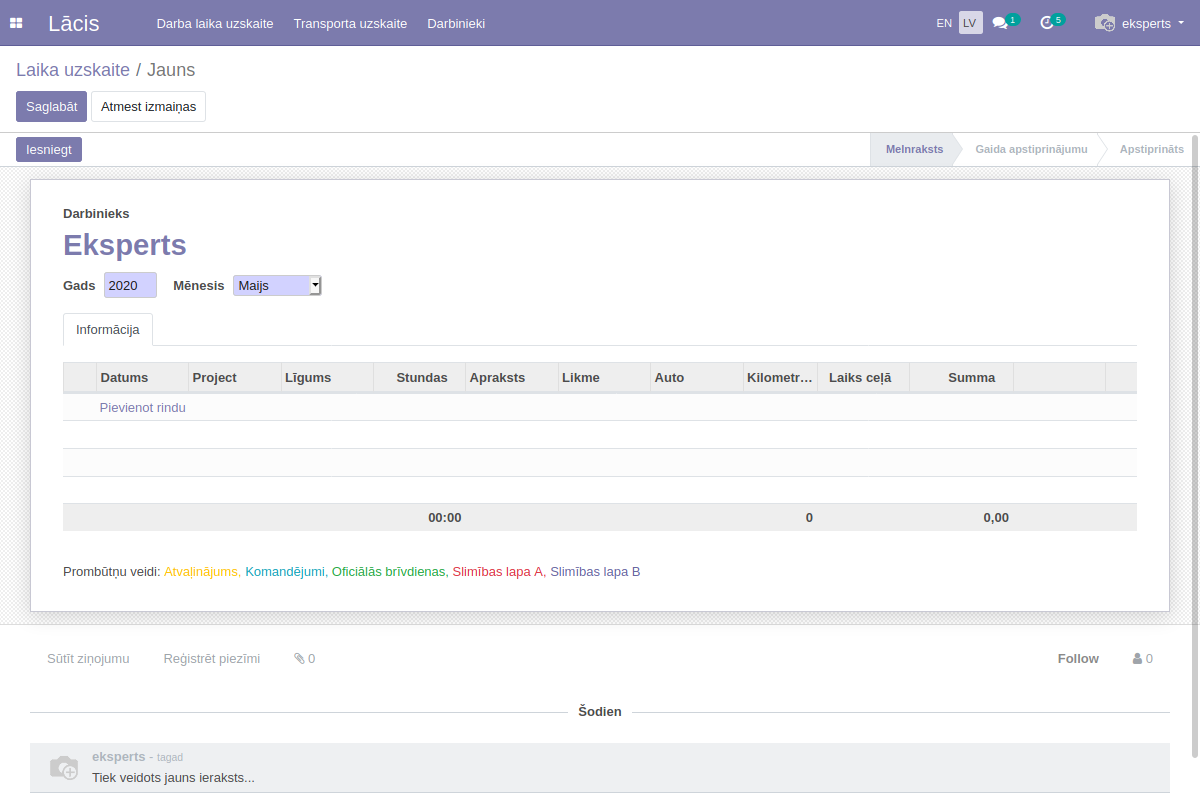
Lai izveidotu laika lapas ierakstu, nepieciešams aizpildīt laukus:
Darbinieks: šis lauks tiek aizpildīts automātski pēc lietotāja, kas ierakstījies sistēmā;
Gads un mēnesis: pēc noklusējuma šajos laukos tiks ierakstīts esošais gads un mēnesis, taču, ja laika lapu nepieciešams veidot par iepriekšējo vai nākamo mēnesi, tad lauki jāaizpilda manuāli;
Sadaļa Informācija: šajā laika lapas sadaļā tiek veikta darba laika uzskaite. Patērētais darba laiks tiek pievienots rindu veidā pa datumiem un projektiem. Detalizēta informācija par laika lapu rindu aizpildīšanu aprakstīta nodaļā Laika lapu rindu aizpildīšana.
Aizpildīt un rediģēt laika lapas laukus iespējams tikai melnraksta stadijā. Pēc laika lapas iesniegšanas, to vairs nebūs iespējams rediģēt. Lapa apstiptināšanai tiek iesniegta, klikšķinot uz pogas “Iesniegt” formas skata galvenē.
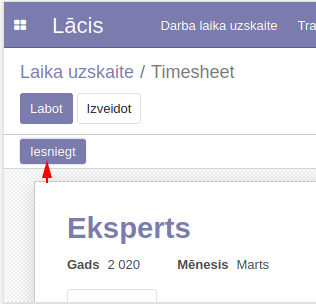
Laika lapu rindu aizpildīšana¶
Laika lapu rindas ir būtiskākā sistēmas sadaļa darba laika uzskaites veikšanai. Patērētais darba laiks tiek pievienots atkarībā no datuma, kurā tas paveikts, kā arī projekta, kura ietvaros tas veikts. Piemēram, ja vienas dienas laikā strādāts pie diviem dažādiem projektiem, katram projektam būtu jāveido atsevišķa laika lapu rinda.
Jauni laika lapu rindu ieraksti tiek pievienoti, laika lapas formas skata “Informācija” sadaļā, klikšķinot uz iespējas “Pievienot rindu”
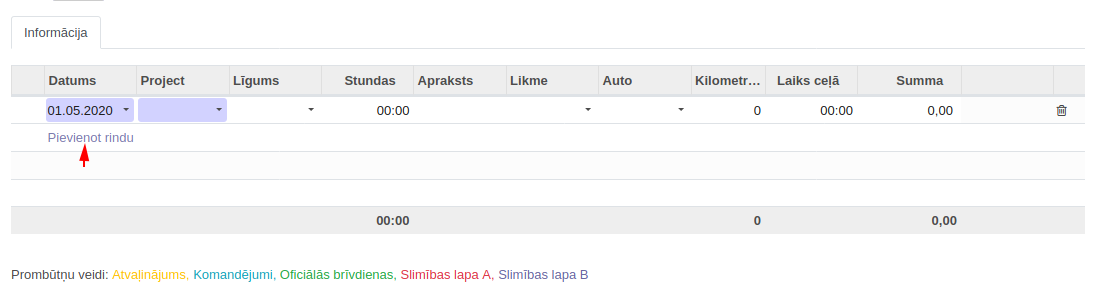
Laika lapu rindās nepieciešams aizpildīt laukus:
Datums: šajā laukā nepieciešams atzīmēt datumu, kurā darbs veikts. Datuma mēnesim jāatbilst laika lapas mēnesim. Ja datums sakritīs ar kādu no lietotāja prombūtņu datumiem, tas tiks atzīmēts attiecīgajā krāsā (prombūtņu veidu apzīmējumus skatīt laika lapas formas skata apakšā “Prombūtņu veidi”). Šis lauks jāaizpilda obligāti.
Projekts: šajā laukā no esošā projektu saraksta tiek izvēlēts projekts, pie kura tika strādāts. Laukā darbojas meklēšanas iespējas - ierakstot burtu, ciparu vai frāzi no projekta nosaukuma, saraksta augšpusē tiks rādīti atbilstošie projekti. Atkarībā no izvēlētā projekta, laukā Līgums tiks atspoguļoti projektam atbilstošie līgumi. Šis lauks jāaizpilda obligāti.
Līgums: šajā laukā nepieciešams norādīt līgumu, kura ietvaros darbs ir veikts. Ja laukā Projekts būs izvēlēts projekts, tad līgumu būs iespējams izvēleties tikai no projektam piesaistītajiem līgumiem, savukārt, izvēloties līgumu (pirms projekta izvēlēšanās), projekta laukā automātiski tiks ierakstīts projekts, kam līgums piesaistīts.
Stundas: šajā laukā nepieciešams atzīmēt darbā patērēto laiku stundās un minūtēs.
Apraksts: lauks paredzēts paveiktā darba aprakstam vai piezīmēm, ja tādas nepieciešams atzīmēt.
Likme: laukā lietotājs izvēlas kādu no sev piesastītajām likmēm.
Auto: šajā laukā lietotājs izvēlas automašīnu, ar kuru tika braukts (lietotājs var izvēlēties tikai no sev piesaistītajām automašīnām. Papildus automašīnas darbiniekam var piešķirt sistēmas administrators vai uzņēmuma vadība.).
Kilometri ceļā: šajā laukā tiek atzīmēts, cik kilometru nobraukts projekta vai līguma ietvaros, konkrētaja datumā.
Laiks ceļā: šajā laukā tiek atzīmēts, cik stundas tika pavadītas ceļā.
Lauks Summa tiks aizpildīts automātiski, aprēķinot lietotāja paterēto darba laiku, likmi, nobrauktos kilometrus un ceļā pavadīto laiku.
Laika lapu saziņas sadaļa¶
Visiem sistēmas LĀCIS dokumentiem, tajā skaitā laika lapām, ir piesaistīta saziņas sadaļa, kas izvietota zem dokumeta formas skata.
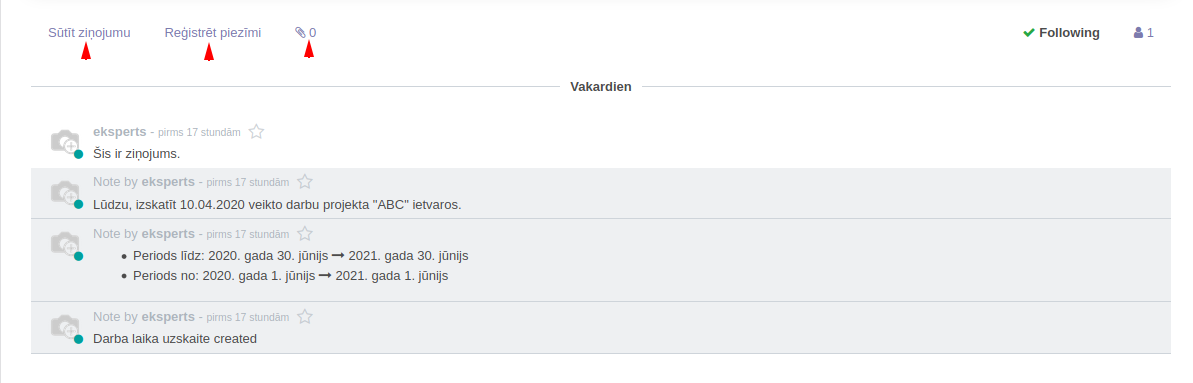
Šajā sadaļā tiks reģistrētas laika lapās veiktās izmaiņas, kā arī lietotājiem būs iespēja reģistrēt ziņojumus, lai savstarpēji sazinātos vai pierakstītu piezīmes. Šajā sadaļā ierakstam var pievienot arī sekotājus - sākotnēji ierakstam tiek pievienots viens sekotājs (laika lapas autors), taču pēc nepieciešamības tam var tikt pievienoti papildus sekotāji (tie ir lietotrāji, kas saņems ziņojumus par ieraksta izmaiņām un pievienotajiem komentāriem). Lai reģistrētu ziņojumu, nepieciešams klikšķināt uz opcijas Reģistrēt piezīmi (paziņojums ir tikai iekšējs, par to netiek izziņots ieraksta “sekotājiem”, ja vien tie nav “ietagoti”, rakstot “@” simbolu un izvēloties lietotāju) vai arī uz opcijas Sūtīt ziņojumu (šajā gadījumā par ziņu tiks paziņots ieraksta “sekotājiem”, nosūtot ziņu portālā, kā arī e-pastā, ja lietotājam tāds būs iestatīts).
Šī sadaļa paredzēta arī pielikumu pievienošanai. To var izdarīt, klikšķinot uz saspraudes ikonas, vai pievienojot to ziņojumam vai iekšējai piezīmei.
Manu projektu laika lapas¶
Sadaļa Lācis > Darba laika uzskaite > Manu projektu laika lapas ir pieejama sistēmas projektu menedžeriem un administratoriem ar iespēju redzēt visu savu projektu laika lapu ierakstus un tos apstiprināt, kā arī šajā sadaļā lietotājiem ir iespēja redzēt tikai savu laika lapu ierakstus. Šajā sadaļā tiek rādītas neapstiprinātās laika lapu rindas, ko projektu menedžeriem nepieciešams apstiprināt. Sarakstā redzamas kolonnas ar būtiskāko informāciju par laika lapu ierakstiem - projektu un līgumu, uz kuru ieraksts attiecas (laika lapas ieraksts var pastāvēt bez piesaistīta līguma, bet ne bez piesaistīta projekta), datumu, darbinieku, gadu un mēnesi, darbam patērētās stundas, aprakstu, nobrauktajiem kilometriem, ja tādi pastāv, kā arī auto, ar kuru braukts. Pēdējās trīs kolonnās atzīmēts tas, vai laika lapas ieraksts ir apstiprināts un kurā datumā tas noticis, kā arī lietotājs, kas ierakstu apstiprinājis.
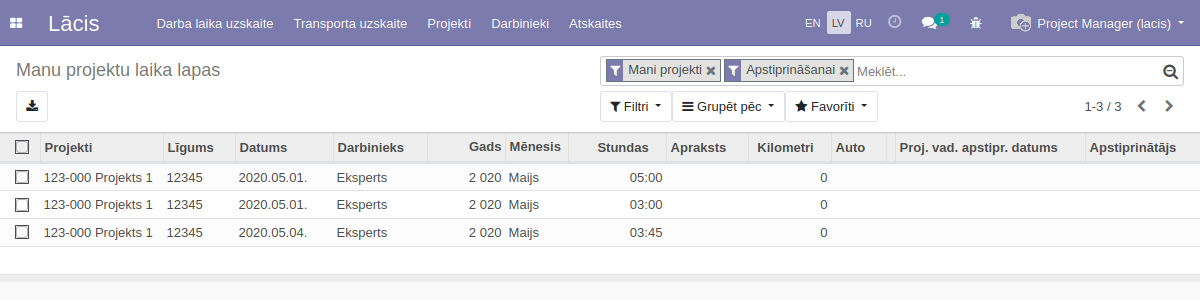
Pēc noklusējuma šajā sarakstā projektu vadītājiem tiek rādīti tikai neapstiprinātie laika lapu ieraksti, kas attiecas uz projektiem, kas ir šo lietotāju pārvaldībā. Tas dod iespēju projektu vadītājam ērti redzēt laika lapu ierakstus, kam nepieciešama apstiprināšana. Jāņem vērā, ka gadījumā, ja pati laika lapa jau ir tikusi apstiprināta, pie laika lapas ieraksta arī autromātiski parādīsies apstiprinājuma pazīme. Pēc noklusētā filtra “Apstiprināšanai” izņemšanas, lietotājs var redzēt arī pilno sarakstu - gan ar apstiprinātajām, gan neapstiprinātajām laika lapām.
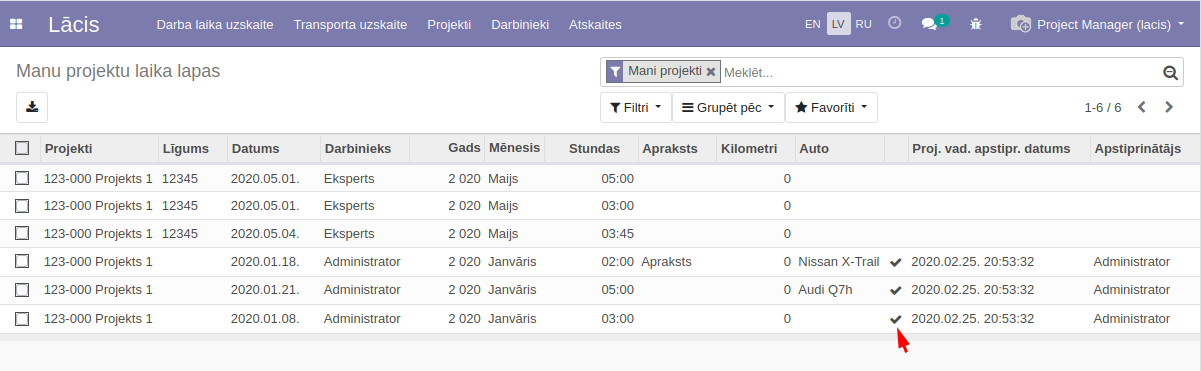
Arī sadaļā Manu projektu laika lapas ir pieejams meklēšanas skats. Tas ļauj atlasīt laika lapu ierakstus pēc noteiktiem kritērijiem vai arī grupēt ierakstus pēc dažādiem nosacījumiem (par kritēriju/nosacījumu var tikt izmantots kāds no laika lapas ieraksta laukiem, piemēram, darbinieks, projekts, datums u.c.). Skatā pieejami arī vairāki iebūvētie filtri, kas atrodami, klikšķinot uz opcijas “Filtri” kā arī noklusētās grupēšanas iespējas, kas pieejamas, klikšķinot uz opcijas “Grupēt pēc”. Ierastus var filtrēt, gan ierakstot nepieciešamo frāzi teksta lodziņā un izvēloties kādu no laukiem, kuros frāzi meklēt, gan klikšķinot uz opcijas “Filtri” un “Pievienot pielāgotu filtru”. Ierakstus var grupēt, klikšķinot uz opcijas “Grupēt pēc” un izvēloties nepieciešamo lauku. Pēc filtru izveides, tos var saglabāt favorītos, klikšķinot uz iespējas “Favorīti” un izvēloties opciju “Saglabāt pašreizējo atlasi”. Tādējādi iespējams iestatīt arī noklusējuma filtrus.
Apstiprināt laika lapas ierakstu iespējams divos veidos - tiešā veidā no saraksta skata, un, atverot formas skatu. Lai apstiprinātu laika lapas ierakstu no saraksta skata, ieraksts jāatzīmē ar ķeksīti, kas atrodas rinadas kreisajā pusē, tad jāklikšķina uz komandpogas Darbība skata augšpusē, un jāizvēlas opcija “Apstiprināt”.
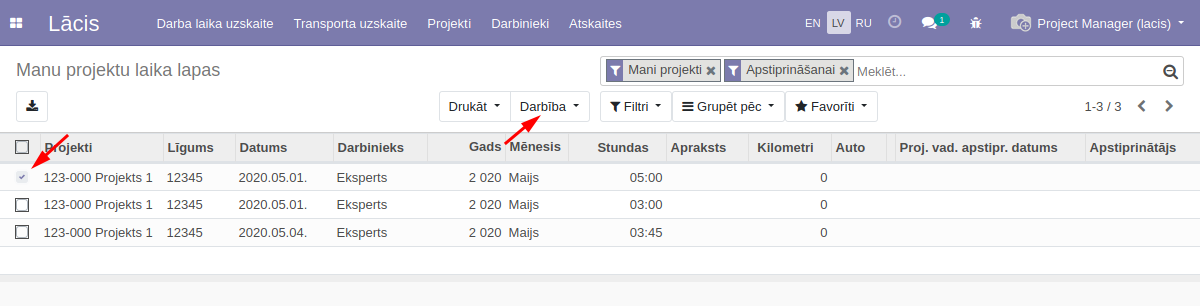
Šādā pašā veidā laiika lapas ierakstam iespējams arī atcelt apstiprinājumu, taču to iespējams izdarīt tikai pirms pašas laika lapas apstiprinājuma. Pēc laika lapas apstiprināšanas projekta menedžera apstiprinājumu vairs nav iespējams atcelt.
Otrs laika lapas ieraksta apstiprināšanas veids, ir klikšķinot uz laika lapas ieraksta, atverot tā formu un klikšķinot uz pogām “Apstiprināt” vai “Atcelt apstiprinājumu”. Pēc apstiprināšanas ierakstā tiks veikta atzīme par lietotāju, kas apstiprinājumu veicis, kā arī datumu, kurā tas noticis.
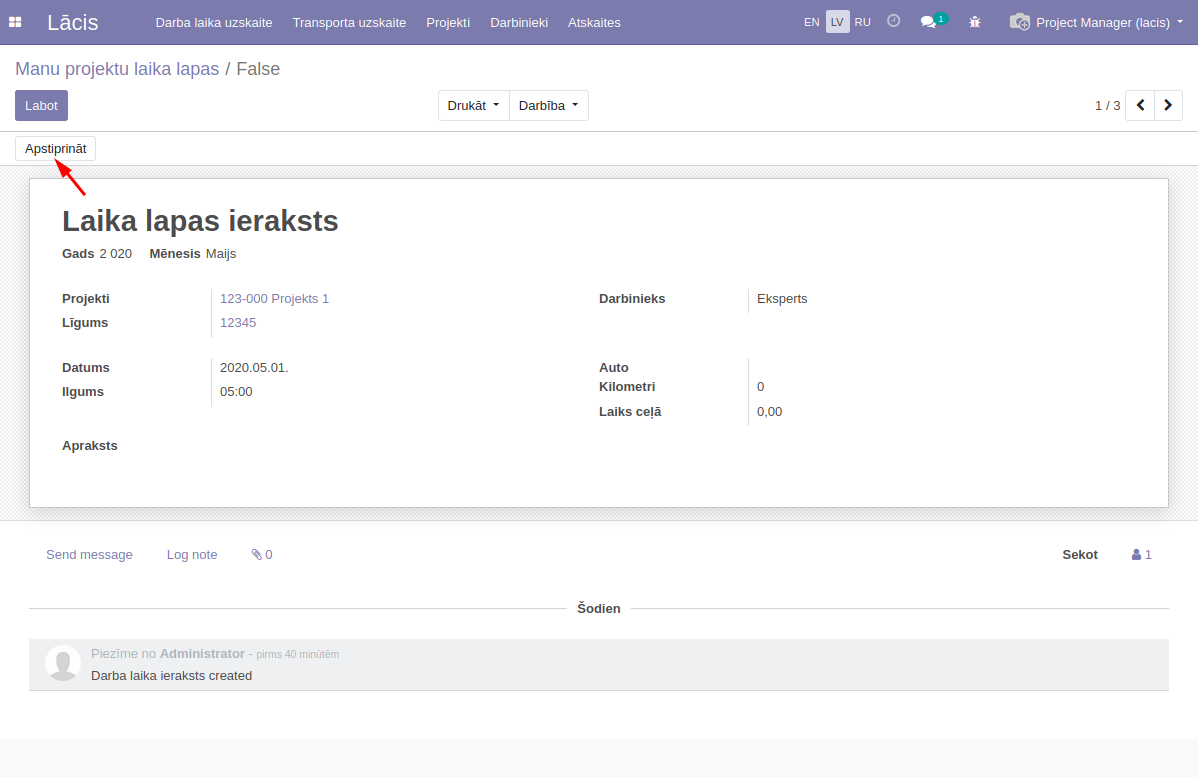
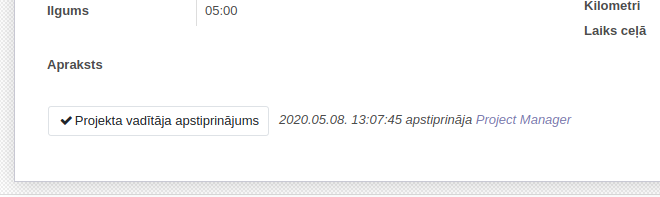
Arī pie laika lapas ieraksta pastāv iespēja pievienot ziņojumus saziņas sadaļā. Piemēram, ja projektu vadītājam rodas jautājumi vai ir piezīmes par laika lapas ierakstu.
Šajā sadaļā tiks reģistrētas arī ierakstā veiktās izmaiņas un tā paredzēta arī pielikumu pievienošanai. To var izdarīt, klikšķinot uz saspraudes ikonas, vai pievienojot to ziņojumam vai iekšējai piezīmei. Lai reģistrētu ziņojumu, nepieciešams klikšķināt uz opcijas Reģistrēt piezīmi (paziņojums ir tikai iekšējs, par to netiek izziņots ieraksta “sekotājiem”, ja vien tie nav “ietagoti”, rakstot “@” simbolu un izvēloties lietotāju) vai arī uz opcijas Sūtīt ziņojumu (šajā gadījumā par ziņu tiks paziņots ieraksta “sekotājiem”, nosūtot ziņu portālā, kā arī e-pastā, ja lietotājam tāds būs iestatīts).